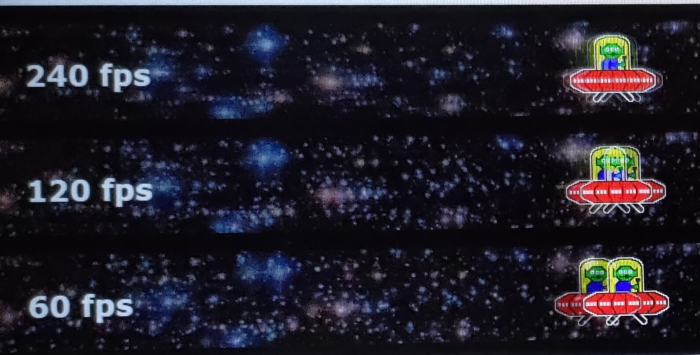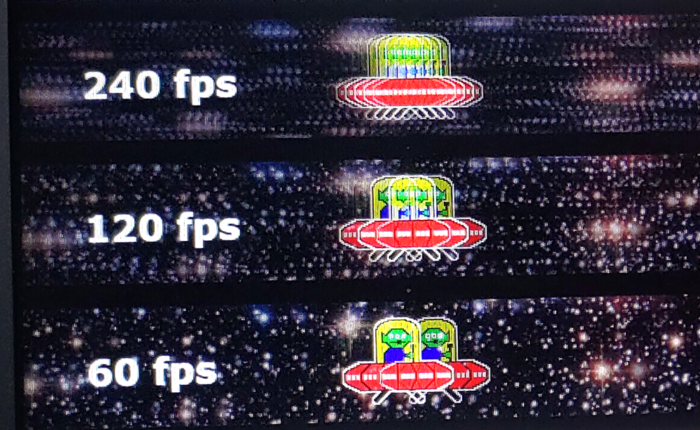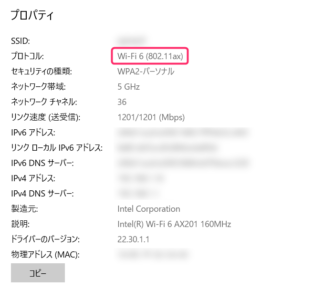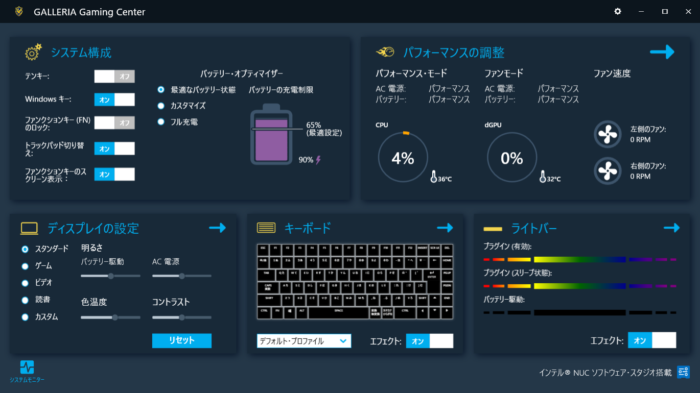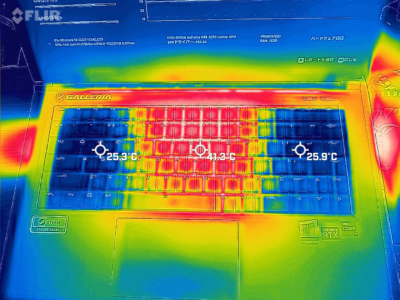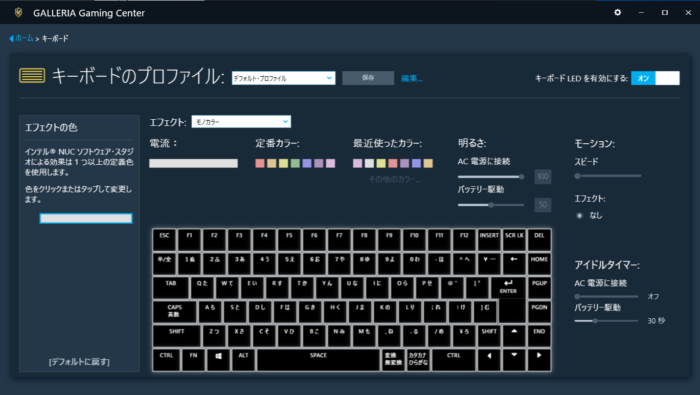GALLERIA UL7C-R37実機レビュー。インテル共同開発のゲーミングノートPC
 240Hzディスプレイを搭載したゲーミングノートPC「GALLERIA UL7C-R37」を実機レビューします。GALLERIAノートの中でも最上位となる「U Series」の製品で、インテルとの共同開発によって高いパフォーマンスを発揮するマシンとなっています。
240Hzディスプレイを搭載したゲーミングノートPC「GALLERIA UL7C-R37」を実機レビューします。GALLERIAノートの中でも最上位となる「U Series」の製品で、インテルとの共同開発によって高いパフォーマンスを発揮するマシンとなっています。
Contents
GALLERIA UL7C-R37のスペック
| GALLERIA UL7C-R37 | |
| OS | Windows 10 Home 64ビット |
| CPU | Core i7-11800H(8コア16スレッド、2.3GHz~4.6GHz) |
| GPU | NVIDIA GeForce RTX 3070 8GB + インテル UHDグラフィックス |
| メモリ | 16GB DDR4 SO-DIMM (PC4-25600/8GBx2/2チャネル) |
| SSD | 1TB NVMe SSD |
| ディスプレイ | 15.6インチ 狭額ベゼル リフレッシュレート240Hz 非光沢フルHD 液晶 (1920×1080ドット表示) |
| キーボード | マルチRGB対応 日本語配列88キーボード(かな印字) |
| 無線LAN | インテル Wi-Fi 6 AX201NGW (IEEE802.11 ax/ac/a/b/g/n 2x2 Max2.4Gbps) |
| Bluetooth | Bluetooth 5.1 |
| サウンド | マザーボード 標準 オンボードHDサウンド |
| バッテリー | リチウムイオンバッテリー (約 8.8 時間) |
| 入出力ポート | USB3.2Gen2 Type-A x3 USB4 Type-C x1(Thunderbolt4/DP1.4対応) マイク入力/ヘッドフォン出力(CTIA) x1, /HDMI2.0b x1 |
| Webカメラ | HD画質 WEBカメラ/IR専用カメラ(Windows Hello対応) |
| 電源 | ACアダプター (230W) |
| サイズ | 356(幅)× 234(奥行き)× 21.6(高さ 最薄部) mm |
| 重量 | 約1.96kg |
GALLERIA UL7C-R37の外観的特徴
15.6インチの使いやすい240HzのFHDディスプレイに、インテル11世代CPUのCore i7-11800H、そしてノート用の「GeForce RTX 3070」を搭載した、ハイスペックなゲーミングモデルです。GALLERIAの最上位ラインナップの「U Series」に相応しいノートPCとなっています。
ディスプレイは180°近く開くようになっているので、様々なポジションで利用することが出来ます。
横幅は、2Lのペットボトルよりちょっと広いくらいです。
厚さは最も薄い所で21.6mmです。冷却に必要なマージンと携帯性のバランスが取れていると思います。
安心して使える「マグネシウム合金ボディ」
重さは約1.96kg。15.6インチなのに片手で持ち上げられる重さです。その秘密は「マグネシウム合金」を使ったボディにあります。マグネシウム合金は、実用金属中で最も軽量で、金属としての強さも兼ね備えている素材です。
ノートPCの材質はあまり気にしない部分だと思いますが、発熱と冷却を繰り返すデバイスであり、持ち運んだりして使うことを考えると「頑丈であること」は重要な要素です。
私は以前超薄型ノートPCを使っていたことがあるのですが、いつの間にか歪んでガタガタするようになってしまったことがあるので、このくらいタフな方が安心できます。
FPSで有利な「240Hzディスプレイ」
搭載されるディスプレイは240fpsまでを表示することのできる240Hzディスプレイです。表示サイクルが細かく、入力遅延も少ないため、特にベテランのFPSプレイヤーにとって魅力があります。
240Hzってどう違うの?
UFO Testのサイトで横に流れるUFOを表示させ、240fps、120fps、60fpsの違いを1/250秒のシャッタースピードで撮影しました。240Hzの見た目になるべく合わせるため、1/250秒のシャッタースピードでチェックしています。
60fpはもう完全に位置が違う2つの像が写ってしまっています。120fpsでは距離が縮まりましたが、残像感はまだ強くあります。240fpsになると、若干の残像感はあるものの、完全に位置は明確になっているのがわかるでしょう。このくらいの見た目の違いがあります。
1/5000秒でのチェック。240fpsの場合、非常に細かく表示が更新されていることがわかります。このため、横を高速移動する時にも像がはっきりと見えます。対して、60fpsは常に2つ表示されているような感じで、像がずっとぼやけて見えました。
実際にFPSタイトルをプレイしてみたところ、VAROLANTとApexは設定を最低に、解像度も下げた場合に平均240fps前後出ることを確認できました。
体感としては、普段使っている144Hzと比較して、視点移動した時の滑らかさは更に滑らかになった感じも実感できました。
VALORANT
基本モードの「アンレート」をプレイ。敵が遮蔽物から出てきた瞬間に「チュン」と撃つと勝負が決まるシビアなゲームです。
解像度を1366x768程度に下げ、設定を最低にするなどして、平均251fpsをマークしました。これは十分遊べますぞ。
Apex Legends
Apex Legendsでは野良のトリオで遊んでみました。こちらも解像度も1366x768に下げ、画面設定を下げるなどして、平均238fpsとなりました。
テルミットグレネードなど、画面でエフェクトが重なると140fps程度まで下がることもありましたが、想像よりかなり滑らかに動きました。
Battlefield 2042
Battlefieldシリーズは128人対戦が出来るお祭り系FPSタイトルで、私のようなFPS万年初心者でも楽しめるゲームです。
Battlefield 2042は2021年の最新作ということもあり、動作がかなり重いタイトルとなっています。
それでも、1920x1080の低設定で平均80fps、1366x768で平均90fpsくらいで問題なくプレイできました。
通信・ポート周りも充実
必要な接続ポートは搭載されている
有線LAN、HDMI、USB3、SDカード、ヘッドフォンジャック、そして、Thunderbolt 4(USB4 Type-Cを兼ねる)と、必要なポートが揃っています。
USB Type-AポートはすべてUSB3.2 Gen2となっており、どのポートでも高速データ転送が可能なのが嬉しいポイントです。
| USB3.0 |
|
|---|---|
| USB3.2 Gen2 |
|
もちろんUSB2.0や3.0機器も接続できます。
マイク入力、ヘッドフォン出力端子は、ステレオミニのマイク、ヘッドフォン/イヤフォンの他、ヘッドセットも接続可能です。ヘッドセットは4極プラグの「CTIA規格」の製品が使えます。
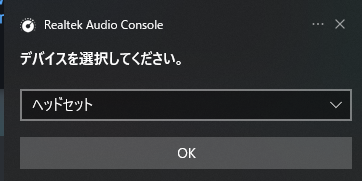
接続したデバイスが何なのかを設定するポップアップが出てくるので、用途に合わせて設定することが出来ます。
様々なデバイスと接続可能な「Thunderbolt 4」ポート搭載

インテルが開発する次世代汎用通信規格「Thunderbolt 4」のポートが搭載されています。
Thunderbolt 4はUSB Type-Cコネクタを使用することからもお察し頂けると思いますが、USB4までのUSBを利用できる汎用性を持っており、理論値40Gbpsという超高速通信が特徴です。お手持ちのUSB 2.0, 3.x Type-C接続の機器やDisplayPort接続のディスプレイが使える他、Thunderbolt機器も使えるという至れり尽くせりっぷりです。
Thunderbolt 4の仕様については以下の記事が詳しいです。
例えば、外部モニタ接続をする場合、Thunderbolt 4ポートから変換ケーブルを使ってDisplayPortで接続することが出来ます。
ただ、PC側にはThunderbolt 4ポートが1つしかないので、汎用性を活かすためにポートを増やしたいと思うかもしれません。
そんな時は「ドック」の愛称で呼ばれるドッキングステーションが便利です。
ドックについて簡単に紹介すると、差し口やバリエーションを増やしてくれるハブみたいなものですね。
 自宅での利用時にはドックの先にモニタや外付けSSD、オーディオ機器などを繋げておいて、ドックとPCの間はThunderbolt 4のケーブル一本、という使い方が出来ます。
自宅での利用時にはドックの先にモニタや外付けSSD、オーディオ機器などを繋げておいて、ドックとPCの間はThunderbolt 4のケーブル一本、という使い方が出来ます。
持ち運ぶ時はドックの間のケーブル一本を外すだけのスマートな環境が完成します。
「WiFi 6 (802.11ax)」対応
ネットワークの通信も速いです。「WiFi 6」こと802.11ax規格に対応しています。
私が普段使っているtp-link Archer AX20の上限が1.2Gbpsなので、リンク速度はおよそ1200Mbpsになっていますが、PCとしては最大2.4Gbps(2400Mbps)まで対応しているとのことです。
多くのインターネットサービスプロバイダ―で満足できる、というより実測ベースで考えると使い切れないほどの通信速度だと言えるでしょう。
宅内側でボトルネックになることは2Gbps以上が実測で出る回線にしていない限り、ほとんどないはずです。
GALLERIA Gaming Center
インテルとの共同開発であるGALLERIA UL7C-R37は、GALLERIA Gaming Centerというソフトで、細かな動作設定が可能です。
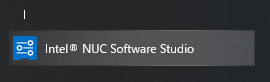
スタートメニューにある「Intel NUC Software Studio」をクリックすると、GALLERIA Gaming Centerを起動できます。
ここからはGALLERIA Gaming Centerに関連する機能を紹介します。
用途に応じた「動作モード切り替え」
ゲーミングノートPCの懸念として、冷却性能の限界やバッテリーの消費量があります。電源が取れない場所では省エネでなるべく静かに使いたいし、電源を取りながらゲームをする場合は性能を最大化したいでしょう。
そこで、GALLERIA UL7C-R37にはパフォーマンス、バランス、省電力の3つのモードを切り替えるためのボタンが搭載されています。ボタンのインジケーターの点灯によって、現在どのモードになっているのかわかります。
- 消灯:バッテリー節電
- 1つ点灯:バランス化
- 2つ点灯:パフォーマンス
動作モードによる滑らかさ・動作音・消費電力の違い
モードによって動作がどのように変わるのか、黒い砂漠のリマスターモードで、セレンディア神殿にてデータ測定を行いました。
ゲームパフォーマンス (平均fps)
| パフォーマンス |
|
|---|---|
| バランス |
|
| 省電力 |
|
パフォーマンスが最も高い値を出しますが、バランスもかなり良い線を行っています。
動作音
| パフォーマンス |
|
|---|---|
| バランス |
|
| 省電力 |
|
パフォーマンスの場合はまさに限界までファンを回すため、ヘッドフォンを使用した方が良さそうです。ここでは、パフォーマンスに対してバランスの静音性が光ります。
消費電力
| パフォーマンス |
|
|---|---|
| バランス |
|
| 省電力 |
|
消費電力は順当な結果で、パフォーマンスと省電力でゲーム中は2倍近く違いました。
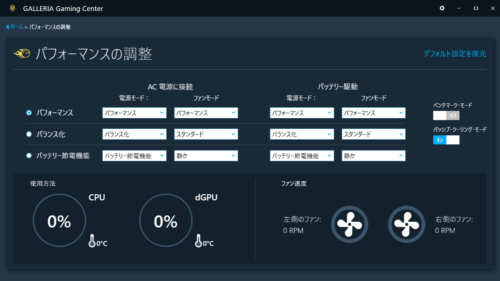 各モードのパフォーマンスの調整はGALLERIA Gaming Centerから行うことが出来ます。電源モード(発熱)とファンモード(冷却)を好みで組み合わせられますが、インテルによって考えられたバランスなのでデフォルトのままで良いでしょう。
各モードのパフォーマンスの調整はGALLERIA Gaming Centerから行うことが出来ます。電源モード(発熱)とファンモード(冷却)を好みで組み合わせられますが、インテルによって考えられたバランスなのでデフォルトのままで良いでしょう。
冷却については、PCの底面から吸気し、両サイドと背面から排気する設計になっています。利用時は底を塞がないように注意が必要です。左右と後方から温風が出ますので、その辺りにも物を置かないようにした方が良いです。
バッテリー長寿命化の工夫
最近のデスクトップタイプのゲーミングPCだと500W以上の電力を使うこともあります。もはや電子レンジ並なので住宅事情によっては同時に使う家電などに注意が必要なんですよね。
その点、GALLERIA UL7C-R37なら230W以内でゲーミングが出来、内蔵バッテリー駆動も可能なわけですから、環境を選ばず使えるPCだと言えるでしょう。
消費電力が少ない分、月の電気料金もデスクトップに比べて安くなるはずですので、ランニングコスト的にもノートPCが優れています。
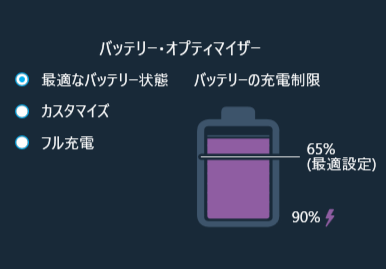
また、インテルとの共同開発により、バッテリー駆動時間も約8.8時間* と、過去製品に比べて伸びました。 (*JEITAバッテリ動作時間測定法(Ver.2.0)に基づく目安値)
GALLERIA Gaming Centerでは、バッテリー・オプティマイザーという項目があり、バッテリーをどこまで充電するかを決めることが出来ます。少し少なめに充電することで、バッテリー負荷を減らして長寿命化することが出来ると考えられます。
やや大きめのキートップのメカニカルキーボード

公式資料より
キーボードは、日本語配列88キーのメカニカルキーボードを採用しています。テンキーを含まないことでデスクトップ用フルキーボード並の十分なキー間隔を確保しています。
ファーストタッチでは「ちょっとキーの間隔が広すぎるかな?」と思ったのですが、10分くらいタイピングを続けると普通に打てるキーボードという評価に変わりました。ちなみに普段はREALFORCEを使っています。
打鍵のクリック感は適度にあり、重すぎず軽すぎず、ストレスなく打てると思います。マウスの代わりとなるトラックパッドは広くて使いやすいですが、特に変わった機能はなさそうです。
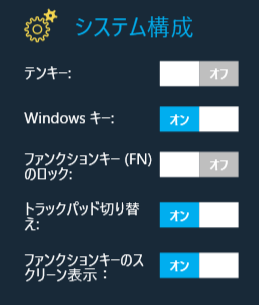
GALLERIA Gaming Centerでは、キーボード内のレイアウトを変更してテンキーモードにすることができたり、ゲーム用にWindowsキーを誤爆しないようにオフにする機能や、マウス操作時のためにトラックパッドのオフ機能(FN + F7でも同じ)もあります。
個人的には惜しいポイントもありました。キーボードライティングです。キーの全面が均一の強さで光るのではなく、目立つ部分とそうでもない部分があるんです。
これは白で100%の強さで光らせたものです。各キーの上の方にライトがついているのか、キートップの処理が違うのか、個々のキーの上の部分だけ光っている感じで、下の方がやや暗い印象です。
また、ライトオフの時はキーボードを見る角度によっては印字がやや読みづらく感じました。タッチタイピングに慣れている人なら問題ないですけど、なんとなく実用性よりオシャレ重視な感じがします。
なお、高負荷時にはキーボード中央部は結構熱くなります。特に中央部は携帯カイロくらいにはあたたかく、ずっと手をのせていると汗ばんでくる感じです。
WASD部は熱くならないような設計になっているので、WASD+マウスのゲーミングスタイル的には問題ないです。
しかしながら、キーボード中央部をガッツリ使って高負荷なゲームをする場合は、外付けキーボードを使った方が快適だろうと思いました。.
GALLERIA Gaming Centerでは、キーボードやフロントのLEDバーをどのようにライティングするかを設定することが出来ます。
こちらはフロントのLEDバーを光らせたところ。
動画のように「音楽再生に合わせて光らせる」といった遊びもできます。
ベンチマークテストの結果
ベンチマークテストとは、PCに負荷をかけて、どういう分野に対してどのくらいの性能があるかを測るものです。
「これで全てがわかる!」というわけではないのですが、他の製品と比較したりすることで実力を推し量ることが出来ます。
ベンチマークは最も性能が出る「パフォーマンスモード」で計測し、室温26℃で行っています。
性能差がわかるようにデスクトップ機も含めているので低めに見えますが、個人的にはやはりデスクトップ機との性能差を理解した上で選んで欲しいと思うので正直に載せています。
【SSD速度】CristalDiskMark
内蔵SSDの読み込み速度、書き込み速度を計測します。スムーズなゲームプレイなどにも影響するので、当然速い方が良いです。
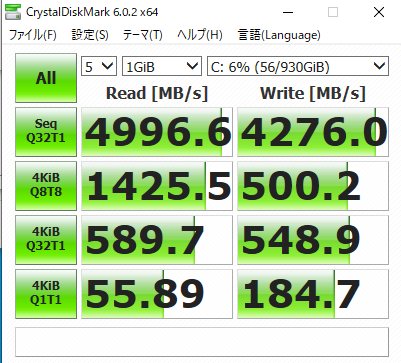
テストでは約5000MB/sという高速なSSD読み込み速度を発揮していました。私のデスクトップマシンのM.2 NVMe SSDが3400MB/sくらいです。
【総合性能】PCMARK Extended
ExcelからWebブラウズ、ビデオ通話など、ビジネス系の基本性能に加えて、ゲーミング性能も加えたトータル性能を測ることができる「PCMARK Extended」の結果です。
PCMARKが「2020年はこれくらいのスペックが普通だよね」というラインを引いてるのですが、GALLERIA UL7C-R37はデスクトップのゲーミングPCに迫る結果を出しています。ゲーミングノートPCとしては十分にハイスペックと言えます。
| GALLERIA ZA9R-68XT |
|
|---|---|
| GALLERIA ZA7R-R38 |
|
| GALLERIA UA9C-R38 |
|
| GALLERIA ZA9C-R39 |
|
| プレミアムゲーミングPC |
|
| GALLERIA XA7C-R38 |
|
| GALLERIA XA7C-R37(11700) |
|
| ハイエンドゲーミングPC |
|
| GALLERIA XA7C-R37 |
|
| GALLERIA RM5C-R36T(11400) |
|
| ゲーミングPC |
|
| GALLERIA UL7C-R37 |
|
| GALLERIA XL7C-R36 |
|
| ゲーミングノートPC |
|
| オフィス用ノートPC |
|
【CPU】Cinebench r15
CinebenchはCPUの処理性能を測るメジャーなベンチマークテストです。マルチスレッドはCPUの全コアを全力で動かした際の限界性能を、シングルスレッドは単一コアあたりの性能をチェックできます。
マルチスレッド性能は前世代9750Hなどと比べると飛躍的にアップしており、シングルスレッド性能も高く、デスクトップにも引けを取らない性能を持っていました。
マルチスレッド
| Ryzen 9 5900X |
|
|---|---|
| Ryzen 9 3900X |
|
| i9-10900K |
|
| Ryzen 7 5800X |
|
| i9-10850K |
|
| i7-11700 |
|
| Ryzen 7 3700X |
|
| i9-9900K |
|
| i7-10700 |
|
| i7-11800H |
|
| i7-9700K |
|
| i5-11400 |
|
| Ryzen 5 3600 |
|
| i7-8700K |
|
| i7-9750H |
|
| Ryzen 5 3500 |
|
| i7-8750H |
|
| i7-6700K |
|
シングルスレッド
| Ryzen 9 5900X |
|
|---|---|
| Ryzen 7 5800X |
|
| i7-11700 |
|
| i9-10900K |
|
| i9-10850K |
|
| i5-11400 |
|
| i9-9900K |
|
| i7-9700K |
|
| i7-10700 |
|
| i7-9700K |
|
| Ryzen 9 3900X |
|
| Ryzen 7 3700X |
|
| i7-8700K |
|
| Ryzen 5 3500 |
|
【DX12】3DMARK TimeSpy
DirectX12APIを利用したゲームを想定したテストです。ここでわかるのは、デスクトップのRTX 2070 SUPERと同じくらいの性能が出ているということです。RTX 2070 SUPERは1世代前の人気グラボですが、ノートでその水準を出せるのはなかなか驚きです。
| GALLERIA ZA9C-R39 |
|
|---|---|
| GALLERIA ZA9R-68XT |
|
| GALLERIA UA9C-R38 |
|
| GALLERIA ZA7R-R38 |
|
| GALLERIA XA7C-R38 |
|
| GALLERIA XA7C-R37(11700) |
|
| GALLERIA RM5C-R36T(11400) |
|
| GALLERIA ZG |
|
| GALLERIA XA7C-R70S |
|
| GALLERIA UL7C-R37 |
|
| GALLERIA XF |
|
| GALLERIA AXV |
|
| GALLERIA XA7R-R36 |
|
| GALLERIA XV |
|
| GALLERIA GCR2070RGF-E |
|
| GALLERIA XA7C-G60S |
|
| GALLERIA RT5 |
|
【DX11】3DMARK Firestrike
DirectX11 APIを利用したゲームを想定したテストです。ここでも、デスクトップのRTX 2070 SUPERと同じくらいの性能が出ていることがわかります。
| GALLERIA ZA9R-68XT |
|
|---|---|
| GALLERIA ZA7R-R38 |
|
| GALLERIA ZA9C-R39 |
|
| GALLERIA UA9C-R38 |
|
| GALLERIA XA7C-R38 |
|
| GALLERIA XA7C-R37(11700) |
|
| GALLERIA RM5C-R36T(11400) |
|
| GALLERIA XF |
|
| GALLERIA UL7C-R37 |
|
| GALLERIA XA7C-R70S |
|
| GALLERIA AXV |
|
| GALLERIA XA7R-R36 |
|
| GALLERIA GCR2070RGF-E |
|
| GALLERIA XA7C-G60S |
|
| GALLERIA RT5 |
|
【VR】VRMARK Orangeroom
比較的軽量なVRゲームの性能を測るベンチマークテストです。VRゲームでは頭の動きに追従するためにも特にフレームレート(fps)が必要です。
テストではVRMarkの推奨する109fpsを大きく超えて、239.9fpsを出しました。
| GALLERIA ZA7R-R38 |
|
|---|---|
| GALLERIA ZA9R-68XT |
|
| GALLERIA XA7C-R37(11700) |
|
| GALLERIA RM5C-R36T(11400) |
|
| GALLERIA XA7R-R36 |
|
| GALLERIA UL7C-R37 |
|
| GALLERIA XL7C-R36 |
|
| VRMark推奨fps |
|
| Oculus Rift最低必要fps |
|
【軽めのゲームベンチ】FF14 紅蓮のリベレーター (DX11)
実際のゲームエンジンを使ったベンチマークです。FF14のベンチマークはアップデートごとに刷新されていますが、内容が変わると比較できないので、私は紅蓮のリベレーターのベンチマークを使っています。
やはりデスクトップのRTX 2070 SUPER相当であり、FF14のような軽めのゲームを十分に遊べる性能があると言えます。
| GALLERIA ZA9R-68XT |
|
|---|---|
| GALLERIA ZA7R-R38 |
|
| GALLERIA ZA9C-R39 |
|
| GALLERIA UA9C-R38 |
|
| GALLERIA XA7C-R37(11700) |
|
| GALLERIA XA7C-R38 |
|
| GALLERIA XA7C-R37 |
|
| GALLERIA RM5C-R36T(11400) |
|
| GALLERIA XA7C-R70S |
|
| GALLERIA UL7C-R37 |
|
| GALLERIA XF |
|
| GALLERIA XA7R-R36 |
|
| GALLERIA XL7C-R36 |
|
| GALLERIA XA7C-G60S |
|
| GALLERIA RT5 |
|
【重めのゲームベンチ】Watch Dogs Legion (DX12 / DXR)
DX12や、鏡面反射などをリアルにするレイトレーシング(DXR)を利用するゲームのテストとして、2020年発売のWatch Dogs Legionを採用しています。Cyberpunk 2077なども近い重さがあります。
レイトレオフのDX12テストでは、デスクトップのRTX 3070とRTX 3060の間くらいは出ており、設定次第で十分に遊べるレベルであることを示しています。
レイトレオンの最高設定だと40fps程度ですが、DLSSを入れたり設定を少し下げることで、レイトレをオンにしてゲームをプレイできる性能があると言えます。
DX12 最大設定
| GALLERIA ZA9R-68XT |
|
|---|---|
| GALLERIA ZA9C-R39 |
|
| GALLERIA ZA7R-R38 |
|
| GALLERIA XA7C-R37 |
|
| GALLERIA UL7C-R37 |
|
| GALLERIA RM5C-R36T |
|
| GALLERIA XA7R-R36 |
|
DXR 最大設定
| GALLERIA ZA9C-R39 |
|
|---|---|
| GALLERIA ZA7R-R38 |
|
| GALLERIA XA7C-R37(11700) |
|
| GALLERIA XA7C-R37 |
|
| GALLERIA UL7C-R37 |
|
| GALLERIA XA7R-R36 |
|
| GALLERIA ZA9R-68XT |
|
GALLERIA UL7C-R37まとめ
遊ぶゲームタイトルを選ばないスペックを持ち、最新テクノロジーが搭載された完成度の高いゲーミングノートPCだと思いました。
惜しい点としてはキーボードの印字が暗めというくらいでしょうか。
コストパフォーマンスは、240Hzモニタやメカニカルキーボードが内蔵されているという点でデスクトップの比ではありません。一度使えばこの省スペースでゲーミングPC環境が完結することに驚くと思います。
画面サイズが足りなければ外付けモニタを利用できますし、デスクトップPCのサブ機が欲しい方にも向いたマシンです。
こんな方におすすめ
- スーツスタイルでも使えるデザインの高性能ノートPCが欲しい
- 省スペースなゲーミングPCが欲しい
- 持ち運べるゲーミングPCが欲しい
- デスクトップの予備機、サブマシンが欲しい
- すぐ届くゲーミングPCが欲しい
記事の内容は執筆、更新日時時点の情報であり、現在は異なっている場合があります。 記載されている会社名・製品名・システム名などは、各社の商標、または登録商標です。
【今日のおすすめ】
【auひかり】最大10Gbpsの超高速通信!最大126,000円還元キャンペーンキャッシュバックで初期工事費も実質無料!